Discuri GNOME
GNOME Disks este un instrument intern și extern de gestionare a discurilor pentru Linux. Bazat pe dischete, poate fi folosit pentru a modifica, formata și partiționa unitățile, precum și pentru a efectua repere pe orice suport de stocare conectat la sistem.
Discurile GNOME sunt preinstalate pe majoritatea distribuției având un mediu desktop bazat pe GNOME. În cazul în care lipsește pe sistemul Ubuntu, îl puteți instala executând comanda de mai jos:
$ sudo apt instalează gnome-disksPentru a efectua un benchmark al hard diskului utilizând Discurile GNOME, lansați aplicația „Discuri” din lansatorul de aplicații.
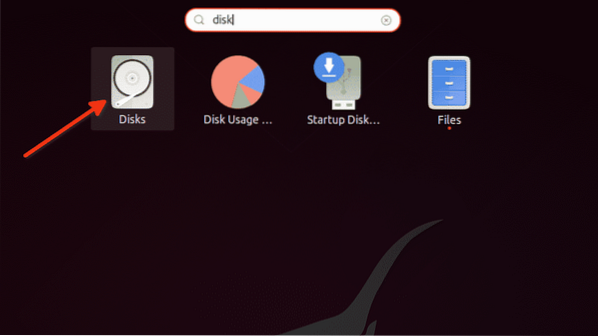
Faceți clic pe meniul cu trei puncte și apoi faceți clic pe opțiunea „Benchmark Disk ...”.
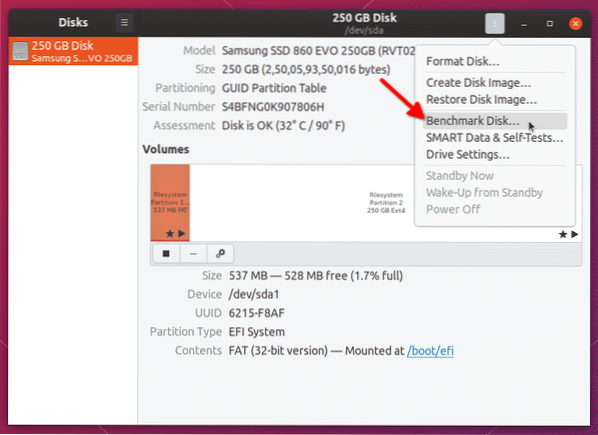
Faceți clic pe butonul „Start Benchmark ...” din fereastra următoare.
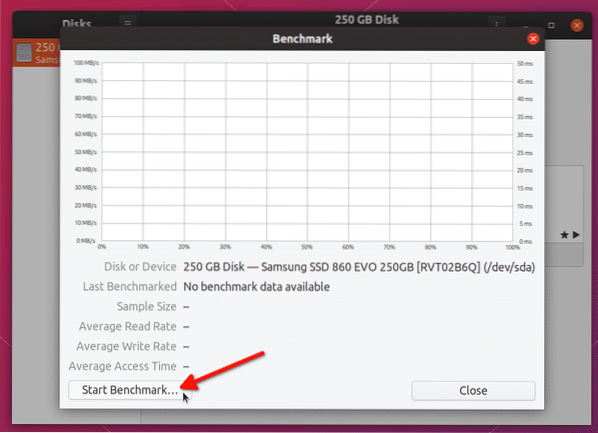
Schimbați opțiunile după cum este necesar. Rețineți că utilitarul benchmark nu vă va permite să scrieți benchmark pe discurile montate. Deci, pentru a efectua un parametru de citire-scriere complet pe discul încorporat, trebuie să lansați discurile GNOME într-un mod USB live și să demontați unitatea de stocare încorporată. Faceți clic pe butonul „Start Benchmarking ...” pentru a începe procesul de benchmarking.
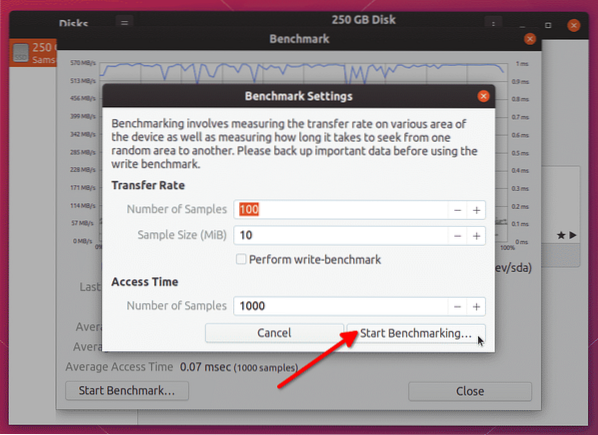
Procesul de evaluare comparativă va dura câteva în funcție de numărul de eșantioane pe care le-ați ales. După finalizarea procesului, veți putea vedea rezultatele vitezei de citire / scriere.
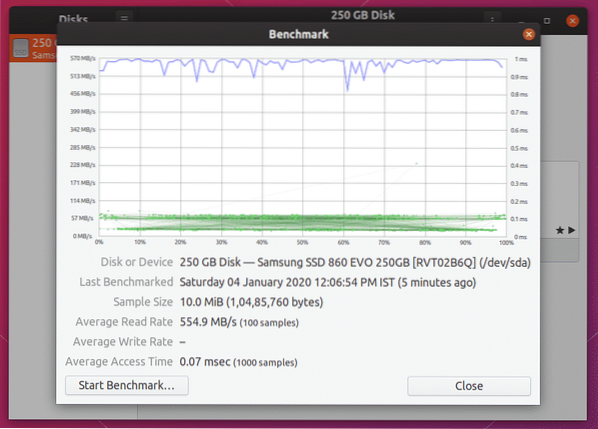
Trebuie să comparați aceste rezultate cu valorile de citire / scriere promovate de furnizor pentru a evalua eficiența.
Hdparm
Hdparm este o aplicație simplă pentru linia de comandă pentru Linux care vă permite să gestionați dispozitivele de stocare prin setarea și eliminarea parametrilor. De asemenea, include o opțiune de testare a vitezei de citire a dispozitivelor de stocare.
Pentru a instala hdparm în Ubuntu, rulați comanda de mai jos:
$ sudo apt install hdparmPentru a rula un benchmark pe hard disk folosind Hdparm, utilizați comanda de mai jos:
$ sudo hdparm -tT / dev / sdaÎnlocuiți partea „/ dev / sda” cu adresa hard diskului. Puteți verifica calea utilizând aplicația GNOME Disks menționată mai sus sau executând comanda de mai jos:
$ lsblk -o NUME, CĂI, MODEL, VÂNZĂTOR, MĂRIME, FUSAT, FSUSĂ%, TIP, MOUNTPOINTOdată ce benchmark-ul a terminat de rulat, veți vedea rezultatele testelor ca ieșire terminală.
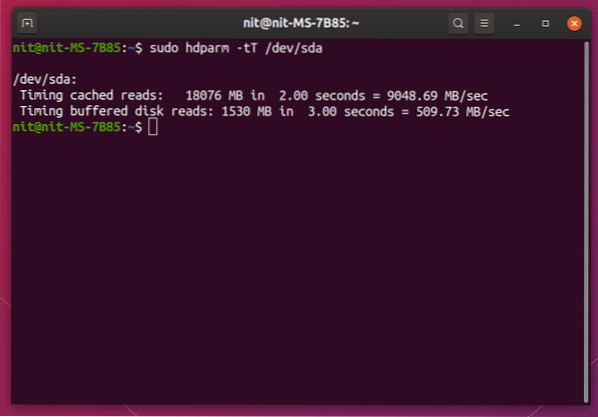
DD
Duplicatorul de date sau pur și simplu „dd” este un utilitar de linie de comandă pentru Linux care vă permite să copiați și să convertiți fișiere și date. Este capabil să copieze bucăți mari de date, să cloneze discuri întregi, să creeze unități USB bootabile și așa mai departe.
Este posibil să verificați viteza de scriere pe hard disk folosind dd. Rulați comenzile de mai jos pentru a efectua o valoare de referință a vitezei de scriere.
$ mkdir benchmark$ cd benchmark
$ dd if = / dev / zero of = benchfile bs = 4k count = 200000 && sync; rm benchfile
Așteptați finalizarea testului, rezultatele vor fi afișate în terminal după ce ați terminat.
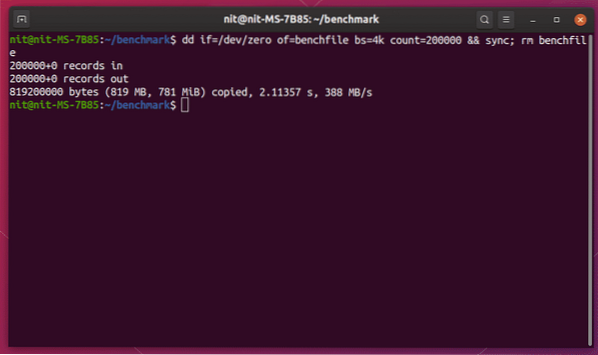
Pentru a efectua un test de citire folosind dd, executați comanda de mai jos:
$ dd if = / dev / zero of = / dev / null && syncAceastă comandă va rula în continuare până la oprire, așa că apăsați
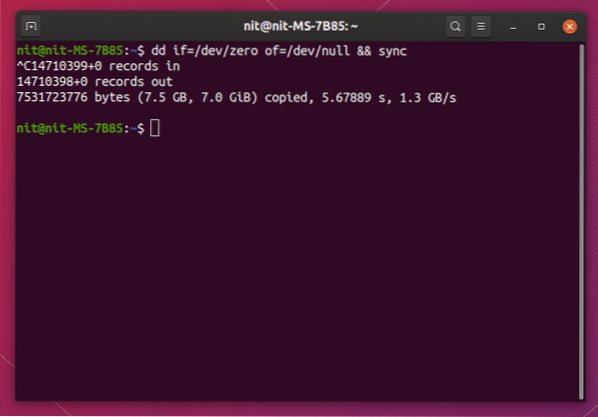
Sysbench
Sysbench este un utilitar de referință multifuncțional pentru Linux. Unele dintre opțiunile de referință furnizate de Sysbench includ un test de solicitare a procesorului, testul vitezei de acces la memorie și testul de performanță a ieșirii sistemului de intrare.
Pentru a instala sysbench în Ubuntu, rulați comanda de mai jos:
$ sudo apt install sysbenchPentru a efectua un benchmark pe hard disk folosind sysbench, rulați comenzile de mai jos una câte una:
$ mkdir benchmark$ cd benchmark
$ sysbench fileio pregătiți
$ sysbench fileio --file-test-mode = rndrw run
Așteptați terminarea testului. După ce ați terminat, veți vedea rezultatele ca ieșire terminală.
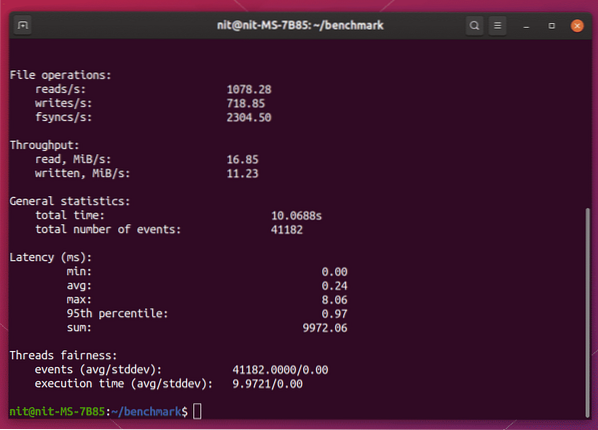
Pentru a elimina fișierele de test din directorul de referință, rulați comanda de mai jos:
$ rm fișier_test.*Puteți utiliza statisticile „Randament” ca indicator de performanță.
Sysstat
Sysstat este o aplicație de monitorizare a performanței liniei de comandă pentru Linux. Poate monitoriza operațiunile de ieșire de intrare, consumul de memorie, utilizarea resurselor prin rularea proceselor de sistem, activitatea în rețea etc. și afișați statistici în timp real despre acestea.
Pentru a instala Sysstat în Ubuntu, rulați comanda de mai jos:
$ sudo apt install sysstatPentru a monitoriza performanța hard diskului, puteți utiliza comanda „iostat” inclusă în Sysstat. Deși nu include o opțiune de efectuare a parametrilor de referință, poate afișa date în timp real despre activitatea de citire și scriere pe disc.
Pentru a vedea viteza de citire și scriere pe disc în fiecare secundă, rulați comanda de mai jos:
$ iostat --human 1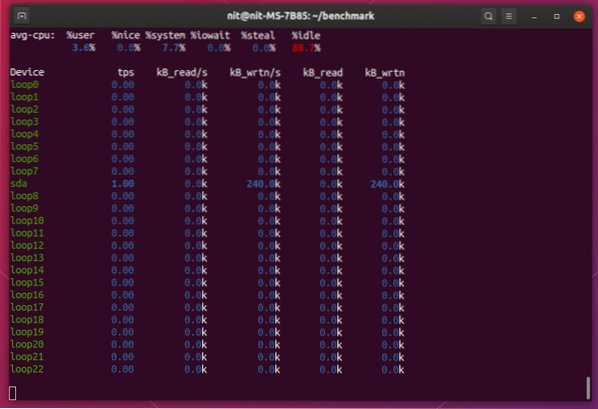
Iotop
Iotop este un instrument „de top” pentru monitorizarea citirilor și scrierilor pe disc. Afișează datele într-o formă tabelară, similar cu ceea ce face top sau htop pentru afișarea consumului de resurse. Funcționează similar cu utilitarul iostat menționat mai sus și nu este tocmai un instrument de referință. Cu toate acestea, poate afișa statistici de activitate pe disc în timp real, făcându-l potrivit pentru monitorizarea operațiilor de date mari.
Pentru a instala Iotop în Ubuntu, rulați comanda de mai jos:
$ sudo apt instalează iotopRulați comanda de mai jos, pentru a lansa iotop:
$ iotop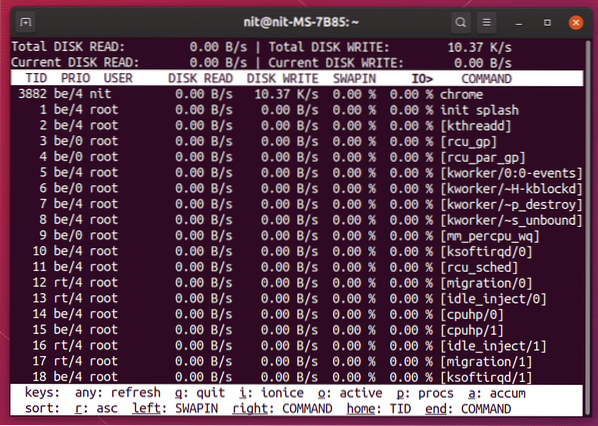
Concluzie
Acestea sunt câteva dintre metodele care pot fi folosite pentru compararea hard diskurilor și determinarea vitezei de citire și scriere a acestora. Nu se poate nega faptul că unele produse contrafăcute și publicitate fals sunt disponibile astăzi pe piață, în special produse de stocare flash. Singura modalitate de a le determina eficiența este să le evaluați și să comparați rezultatele cu viteza publicitară.
 Phenquestions
Phenquestions


